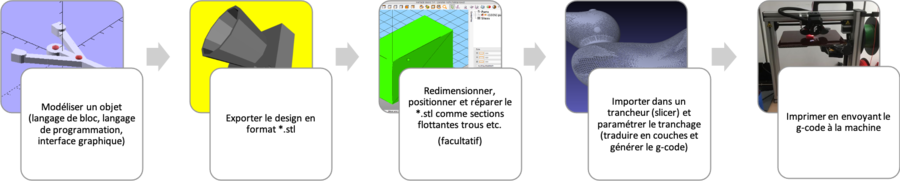« STIC:STIC IV (2021)/Initiation impression 3D » : différence entre les versions
Aucun résumé des modifications |
|||
| Ligne 28 : | Ligne 28 : | ||
=== Activités hands-on (50') === | === Activités hands-on (50') === | ||
Thématique : | Thématique : le monstre en nous | ||
Objectif : concevoir votre premier objet prêt à imprimer | Objectif : concevoir votre premier objet prêt à imprimer > porte-LED | ||
Pour l'organisation, on vous propose [https://www.tinkercad.com TinkerCAD] (interface graphique) ou [https://www.blockscad3d.com/ BlocksCAD] (langage de blocs) | Pour l'organisation, on vous propose [https://www.tinkercad.com TinkerCAD] (interface graphique) ou [https://www.blockscad3d.com/ BlocksCAD] (langage de blocs) | ||
Version du 28 février 2022 à 00:11
Introduction
Cette page fait partie du module I du cours STIC:STIC IV (2021). Cette page est consacrée à l'Impression 3D.
- Dans cette page, vous trouverez
- Une présentation de la technologie et des exemples d'applications en éducation,
- Les consignes de l'activité hands-on réalisée en classe et celles de l'activité à distance,
- Les outils de support et les liens utiles pour vous épauler dans votre apprentissage,
- Un espace pour y déposer vos productions.
Activités en classe (60')
Présentation (8')
- Plus d'informations sur les pages Fabrication avec une imprimante 3D (essentiel) et Imprimante 3D Felix Tec 4
Workflow (2')
Etapes
- Modéliser un objet avec un environnement de modélisation : langage de bloc (BlocksCAD), langage de programmation (OpenSCAD) ou interface graphique (TinkerCAD),
- Exporter le design en format *stl (tous les environnements de modélisation 3D propose l'export en *stl),
- (facultatif) Redimensionner, positionner et réparer le fichier *.stl en utilisant un logiciel permettant la Réparation de fichier STL,
- Importer dans un trancheur, trancher l'objet (transformation en plusieurs couches) et paramétrer l'impression 3D,
- Imprimer l'objet en envoyant le g-code à la machine.
Activités hands-on (50')
Thématique : le monstre en nous
Objectif : concevoir votre premier objet prêt à imprimer > porte-LED
Pour l'organisation, on vous propose TinkerCAD (interface graphique) ou BlocksCAD (langage de blocs)
- Utilisation de TinkerCAD pour l'initiation
- Démo de BlocksCAD
Processus
1. Choisissez un projet ci-dessous 5'
- TinkerCAD, page Emojis. Si le lien ne fonctionne pas, faites une recherche avec le terme emoji
- Démo choix d'un emoji sur the noun project. Convertir le format SVG à convertir en STL avec Tinkercad ou ActivMap(pas testé)
2. Personnalisez votre modèle d'emoji 25'
Deux phases :
- Phase de démonstration (10') : explication des axes, déplacements des blocs, opérations booléennes etc.
- Phase de manipulation (15') :
- personnaliser votre modèle en analysant les effets de vos modifications sur votre objet (faites des tests, il est toujours possible de repartir de zéro donc n'hésitez pas à déstructurer complètement l'objet).
- Option bonus : déposer l'emoji sur un support au choix.
- Groupe et retailler l'objet dans une volume de 5cm3(50mm3)
- Exporter l'objet en format STL
4. Tranchage de l'objet avec le slicer Cura 10'
Dans Cura, deux opérations sont effectuées : 1) le paramétrage de l'impression et 2) le tranchage, c'est à dire l'opération par laquelle l'objet est transformé en g-code (liste de commandes compréhensibles pour l'imprimante 3D).
Etapes
- Importer les fichiers *.stl dans Cura
- Paramétrer l'impression (cf. Tranchage en impression 3D). Les principaux réglages sont:
- 1re couche, la plus importante : diminuer la vitesse pour une bonne adhérence,
- Hauteur des couches : plus la hauteur est fine, plus la qualité est meilleure et l'impression lente. 0,2 mm est une qualité moyenne
- Périmètre : contour de l'objet et épaisseur des couches (valeur dépendante du diamètre de la buse, en théorie on multiplie par 3)
- Remplissage définit par le taux de remplissage (0% à 100%) et le motif (triangle, grille etc.). Le taux de remplissage et le motif influence la solidité de l'objet.
- Diamètre de la buse : largeur minimale des lignes. La Felix Tec4 a une buse de 0,35 mm. Cependant, il est conseillé de ne pas dépasser 80% du diamètre de la buse soit 0,28 mm dans notre cas.
- Température : à définir en fonction du matériau utilisé; le mieux est de se référez vous aux inscriptions sur la bobine.
- Vitesse: se définit en fonction du matériau utilisé et de la qualité d'impression souhaitée. Plus la vitesse est lente, plus la qualité d'impression est meilleure. Par exemple, pour du PLA, la vitesse se situe entre 30 et 90.
- Ventilation : activer la ventilation à partir de la 2e couche pour minimiser la déformation des pièces (ne pas activer à la 1re couche car cela réduit l'adhérence).
- Trancher les objets pour générer le g-code et enregistrer sur une carte SD.
5. Fabrication de vos objets avec la Imprimante 3D Felix Tec 4 10'
- Partage des designs,
- Importer le g-code dans la machine et fabrication de l'objet
Activités à distance
Thématique
- Matérialisation de l'invisible
Consignes
- Réaliser un objet sur la thématique proposée
- Input : données externes invisibles (une ou deux thématiques).
- Output : votre interprétation de ces données avec l'imprimante 3D.
- Taille : objet de 4 à 5 cm en long/large/hauteur max.
- Forme : libre
NOTE : vous pouvez utiliser des modèles faits par d'autres à condition de citer vos sources.
Conception et fabrication des objets
- Une fois votre objet prêt, consulter Calendrier de RDV (Lisez bien les conditions SVP).
Support et liens utiles
Support
- Pour les questions rapides ou demande d'avis non bloquants : utilisez la page discussion de cette page
- Ateliers de conception et de fabrication : si vous avez plusieurs questions ou si vous avez besoin de plus d'explications voire d'une conception suivie, inscrivez-vous aux ateliers de conception et de fabrication (cf. calendrier de RDV STIC IV).
Liens utiles
Wiki français
- Fabrication avec une imprimante 3D (essentiel)
- Filament pour impression 3D
- Imprimante 3D Felix Tec 4
- Conception
- Langage de Blocs BlocksCAD
- Langage de programmation OpenSCAD. Voir aussi Tutoriel OpenSCAD
- Interface graphique Tinkercad
- Manipulation de mailles et réparation
- Tranchage
Wiki anglais
- en:BlocksCAD
- en:OpenScad beginners tutorial
- en:Doblo_factory (pour les utilisateurs et utilisatrices de OpenSCAD)
- D'autres pages sont disponibles en consultant la en:Category:3D
Productions des étudiant-es
Déposez vos travaux en copiant-collant la section exemple ci-dessous :
Production de NOM
Dans vos sections :
- insérer votre design et une photo de votre objet brodé,
- expliquer la signification de votre objet, ses étapes de conception et les difficultés rencontrées.
Design
But de communication
Sources code, dessins, fichiers et leur origines
Objets gravés
insérer votre design (fichiers code) et photos de votre objet
Signification
expliquer la signification de votre objet
Étapes de conception
expliquer les étapes de conception
Difficultés rencontrées
Quelles difficultés avez-vous rencontrées